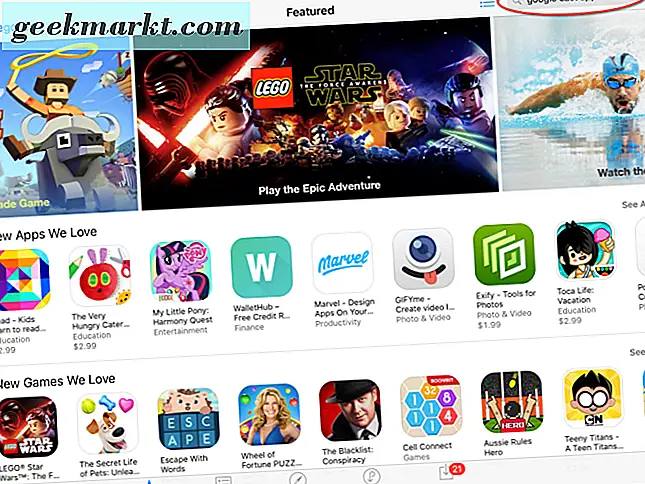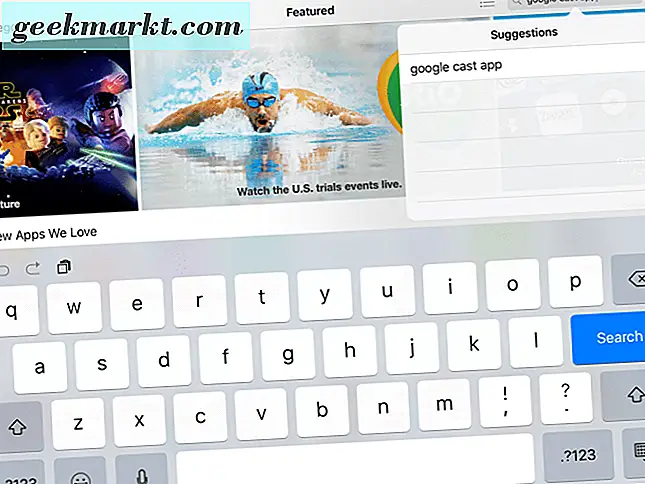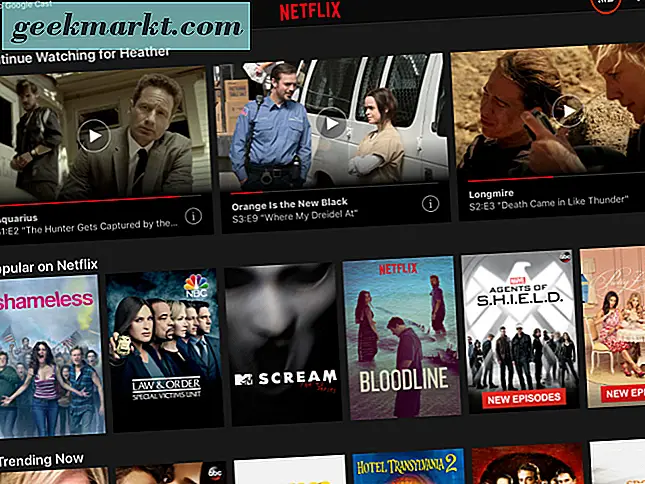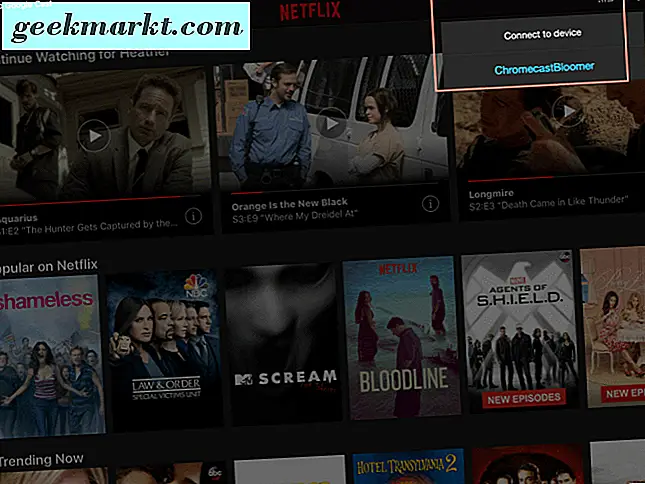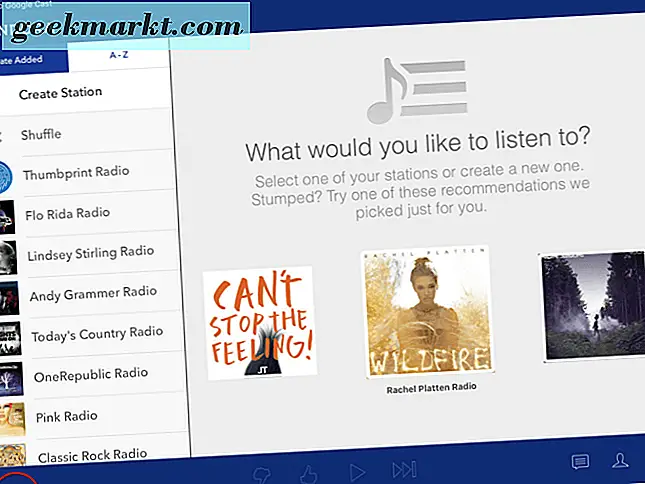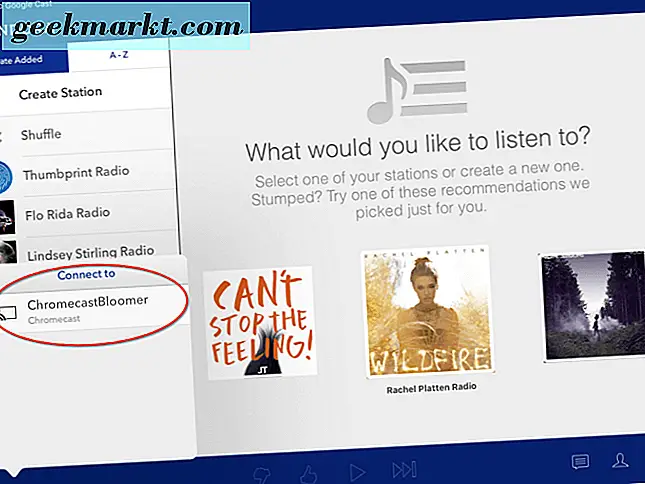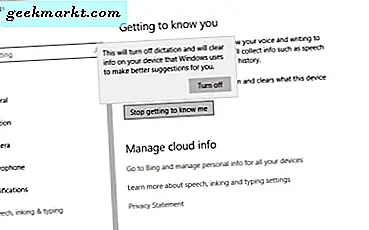Om du har en iPad kan du använda den med din Google Chromecast-enhet. Vill du veta hur? Följ med som vi visar dig.
Hämta Google Cast-appen
Gör din väg till App Store på din iPad. I sökfältet i övre högra hörnet:
- Skriv "Google Cast-app" och tryck sedan på "Sök" -knappen på iPad-tangentbordet på skärmen.
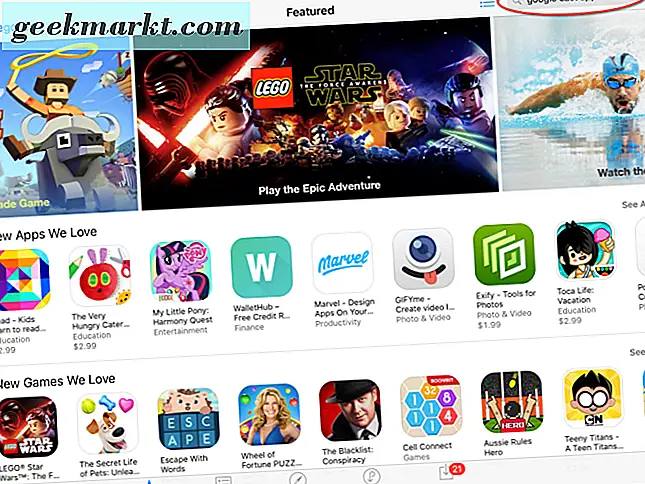
- Google Cast-appen är först i listan; tryck på den. Tryck sedan på knappen "Hämta" för att installera Google Cast-appen till din iPad.
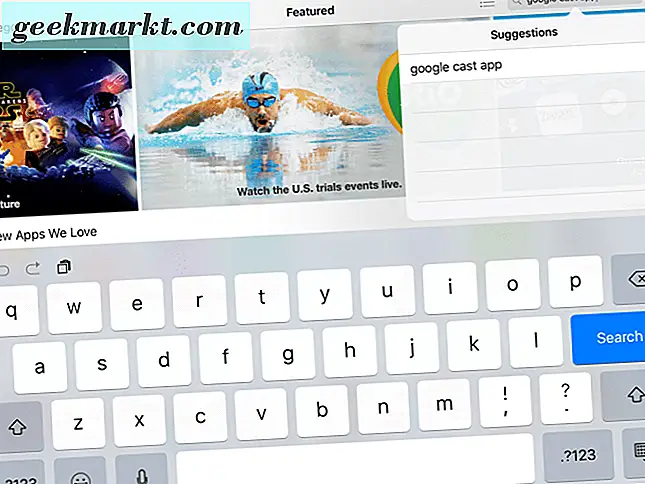
Nu är du redo att börja casta från din iPad till din Chromecast ansluten till din TV.
Öppna din Google Cast-app
När du har öppnat ditt Google Cast-program kan du se vad du ser överst: "Vad är på", "Enheter" och "Få appar." Appen visar vad som händer enligt appar som du har installerat inom Google Cast-appen som YouTube och Netflix. I "Apparater" listar appen din Chromecast som är ansluten till appen och din TV. Om du vill lägga till fler val för att titta på och lyssna på musik, navigerar du till "Hämta apps" och tar tag i några. 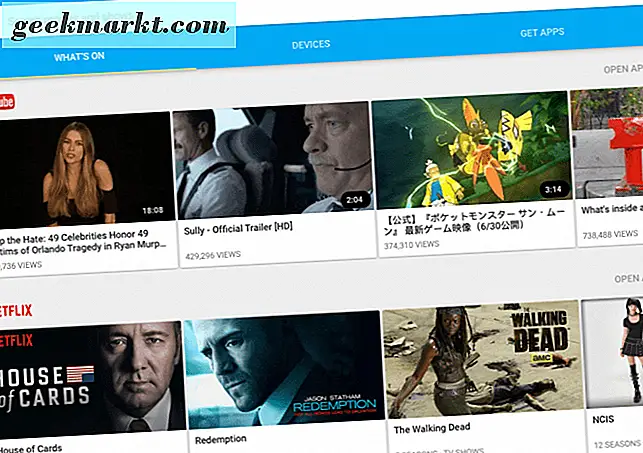
Kolla på
Om du vill kasta från Google Cast-appen till Chromecast-enheten ansluten till din TV följer du dessa steg:
- Vi har valt Netflix-klicka bara på Netflix i Google Cast-appen.
- Vid första loppet meddelar Google Cast dig att den vill öppna Netflix-appen. tryck på "Öppna" för att tillåta det.
- Klicka på Google Cast-ikonen i det övre högra hörnet av Netflix.
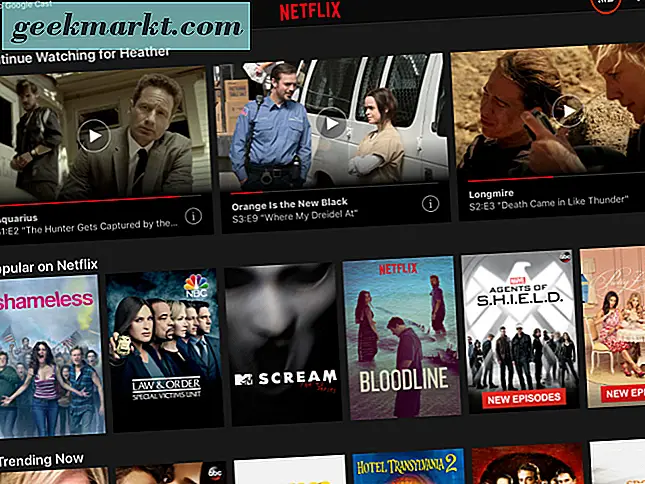
- Välj sedan din Google Chromecast-enhet från listan.
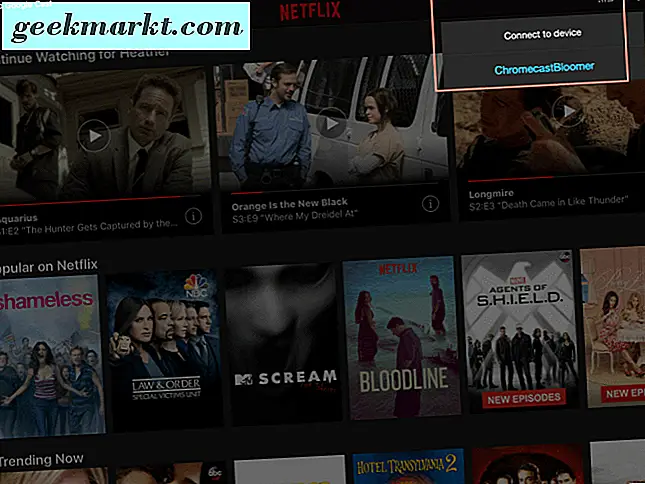
- Välj en show och starta gjutning. Det börjar spela på din TV.
Nu kan du multi-uppgift och använda din iPad för att göra andra saker medan du tittar på Netflix via din Chromecast på TV (vi älskar också Plex). Cool, eller hur?
Lyssna
Vill du lyssna på några låtar? Det kan du också göra. Pandora, Spotify och Google Play musik är alla tillgängliga alternativ.
- Vi har valt Pandora-klicka bara på Pandora i Google Cast-appen.
- I första loppet meddelar Google Cast dig att den vill öppna Pandora-appen. tryck på "Öppna" för att tillåta det.
- I nedre vänstra hörnet trycker du på Google Cast-ikonen.
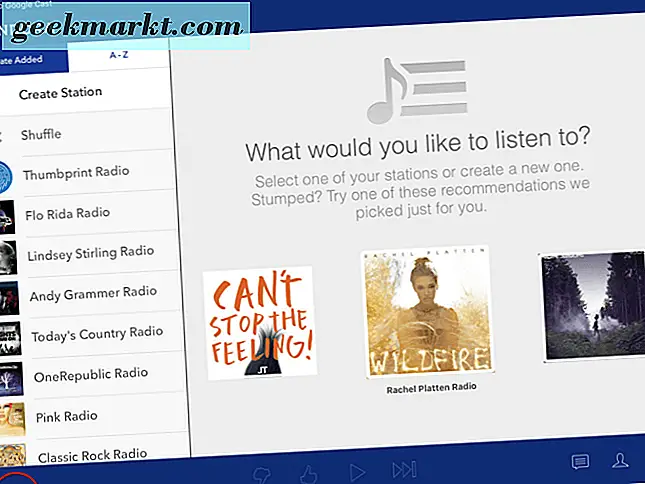
- Välj sedan "Anslut till [namnet på din Chromecast-enhet]." (Du måste välja en av dina radiostationer innan du försöker kasta den till Chromecast.)
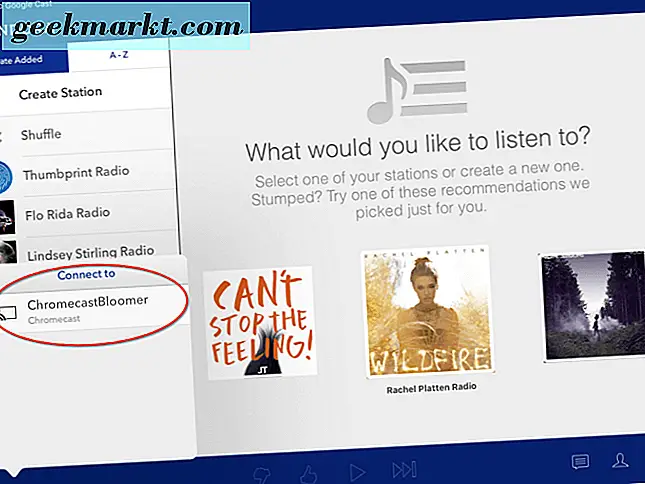
Din musik ska nu spelas på din TV och via din TV-högtalare, stereo eller surroundljudsystem om du har en ansluten till ditt system.
Det finns allt från sport till filmer, musik och till och med några nedladdningsbara spelprogram som fungerar tillsammans med din Google Chromecast via Google Cast-appen från din iPad.
Du kan också dra nytta av gratis specialerbjudanden från Google, som en gratis 90-dagars prov med obegränsat musik på Google Play. Det är en som vi har sett ofta. Så börja kasta och njut! Om du är intresserad av att lära dig mer om hur du använder din Chromecast följer du med vår guide: Så här använder du Chromecast.